Implementar e gerir Suplementos do Office
O que são suplementos do Office?
A Microsoft estabeleceu uma parceria com empresas líderes para criar programas que o ajudam a realizar tarefas diretamente a partir das suas aplicações Microsoft. Estes programas são denominados Suplementos do Office e ajudam-no a personalizar a sua caixa de entrada, documentos e a simplificar a forma como acede às informações na Web (consulte Começar a utilizar o seu Suplemento do Office).
Um suplemento do Office pode ser utilizado no Word, Excel, PowerPoint e Outlook. Estes suplementos são suportados em três plataformas de ambiente de trabalho, windows, Mac e aplicações online do Office. Também é suportado em iOS e Android (apenas suplementos do Outlook Mobile).
Antes de começar
A gestão e implementação através de Aplicações Integradas exigem que os utilizadores utilizem licenças do Microsoft 365 Empresas (Business Basic, Business Standard, Business Premium), licenças do Office 365 Enterprise (E1/E3/E5/F3) ou licenças do Microsoft 365 Enterprise (E3/E5/F3). Os utilizadores também precisam de ter sessão iniciada no Office com o respetivo ID organizacional e ter caixas de correio do Exchange Online e do Exchange Online ativas. O seu diretório de subscrição tem de estar dentro ou federado no Microsoft Entra ID.
Requisitos do Office
Para suplementos do Word, Excel e PowerPoint, os seus utilizadores têm de utilizar uma das seguintes versões:
- Num dispositivo Windows, Versão 1704 ou posterior das licenças do Microsoft 365 Empresas (Business Basic, Business Standard, Business Premium), licenças do Office 365 Enterprise (E1/E3/E5/F3) ou licenças do Microsoft 365 Enterprise (E3/E5/F3).
- Num Mac, Versão 15.34 ou posterior.
Para o Outlook, os seus utilizadores têm de utilizar uma das seguintes versões:
- Versão 1701 ou posterior das licenças do Microsoft 365 Empresas (Business Basic, Business Standard, Business Premium), licenças do Office 365 Enterprise (E1/E3/E5/F3) ou licenças do Microsoft 365 Enterprise (E3/E5/F3).
- Versão 1808 ou posterior do Office Professional Plus 2019 ou Office Standard 2019.
- Versão 16.0.4494.1000 ou posterior do Office Professional Plus 2016 (MSI) ou Office Standard 2016 (MSI).
- Versão 15.0.4937.1000 ou posterior do Office Professional Plus 2013 (MSI) ou Office Standard 2013 (MSI).
- Versão 16.0.9318.1000 ou posterior do Office 2016 para Mac.
- Versão 2.75.0 ou posterior do Outlook mobile para iOS.
- Versão 2.2.145 ou posterior do Outlook mobile para Android.
Nota
As versões MSI do Outlook mostram suplementos instalados ou implementados pelo administrador no friso do Outlook adequado e não na secção Os meus suplementos .
Requisitos do Exchange Online
O Microsoft Exchange armazena os manifestos dos suplementos no locatário da sua organização. O administrador que implementa /pré-instala suplementos e os utilizadores que recebem esses suplementos têm de estar numa versão do Exchange Online que suporte a autenticação OAuth.
Consulte o administrador do Exchange da sua organização para saber qual a configuração em utilização. A conectividade da OAuth por utilizador pode ser verificada com o cmdlet Test-OAuthConnectivity do PowerShell.
A implementação não suporta os seguintes cenários:
- Suplementos para o Word, Excel ou PowerPoint no Office 2013
- Um serviço de diretório no local
- Implementação de Suplementos numa Caixa de Correio no Local do Exchange
- Implementação de suplementos do Component Object Model (COM) ou do Visual Studio Tools para Office (VSTO).
- Implementações do Microsoft 365 que não incluem o Exchange Online, como o Microsoft 365 Apps para Empresas e o Microsoft 365 Apps para Empresas.
Controlos para gerir suplementos do Office
Enquanto administrador, pode gerir os suplementos do Office na sua organização da seguinte forma:
- Implementar um Suplemento do Office para utilizadores na sua organização.
- Gerir a forma como os utilizadores podem instalar e utilizar os suplementos do Office.
- Carregue suplementos personalizados do Office para a sua organização.
Preparar a implementação e gestão de Suplementos do Office através de Aplicações Integradas
Os Suplementos do Office ajudam-no a personalizar os seus documentos e a simplificar a forma como acede às informações na Web (consulte Começar a utilizar o seu Suplemento do Office). Os suplementos proporcionam as seguintes vantagens:
- Quando a aplicação relevante do Office é iniciada, o suplemento é transferido automaticamente. Se o suplemento suportar comandos de suplementos, o suplemento é apresentado automaticamente no friso na aplicação do Office.
- Os suplementos já não aparecem para os utilizadores se o administrador desativar ou eliminar o suplemento. Além disso, se o utilizador for removido do Microsoft Entra ID ou de um grupo ao qual o suplemento está atribuído. Saiba como realizar estas ações na secção seguinte.
Os suplementos são suportados em três plataformas de ambiente de trabalho: windows, Mac e aplicações online do Office. Também é suportado em iOS e Android (Apenas Suplementos do Outlook Mobile).
Os suplementos poderão demorar até 24 horas a aparecer nos clientes de todos os utilizadores.
Atualmente, os administradores do Exchange, administradores globais e administradores de Aplicações do Azure podem implementar suplementos a partir de Aplicações integradas.
Implementar os seus suplementos do Office
Implementar um suplemento significa que está a pré-instalar o suplemento para um conjunto específico de utilizadores na sua organização. Todas as ações de gestão realizadas num suplemento implementado são totalmente controladas pelo administrador. Pode encontrar, testar e implementar totalmente aplicações publicadas pela Microsoft e outros parceiros líderes. Ao comprar e licenciar as aplicações a partir do centro de administração, pode adicionar aplicações de parceiros da Microsoft e da Microsoft à sua lista a partir de uma única localização.
- No centro de administração, no painel de navegação esquerdo, selecione Definições e, em seguida, selecione Aplicações integradas.
- Na lista Aplicações Implementadas, selecione Obter aplicações para obter uma vista das aplicações.
- Na página Aplicações publicadas do Microsoft 365 Apps , selecione a aplicação que pretende implementar ao selecionar Obter agora. Aceite as permissões e selecione Continuar.
- Selecione Implementar na parte superior da página junto à mensagem que se refere à espera de ser implementada. Se a aplicação selecionada estiver ligada a uma oferta SaaS por um ISV, todas as outras aplicações que fazem parte desta oferta ligada serão apresentadas na página Configuração. Se optar por implementar todas as aplicações, selecione Seguinte. Caso contrário, selecione Editar e escolha as aplicações que pretende implementar. Algumas aplicações exigem que adicione utilizadores antes de poder selecionar Implementar.
- Selecione Adicionar utilizadores, selecione Esta é uma implementação de teste e, em seguida, selecione Toda a organização, Utilizadores/grupos específicos ou Apenas eu. Os utilizadores/grupos específicos podem ser um grupo do Microsoft 365, um grupo de segurança ou um grupo distribuído. Também pode escolher Testar implementação se preferir esperar para implementar a aplicação em toda a organização.
- Selecione Seguinte para aceder à página Aceitar pedido de permissão . As capacidades e permissões de cada uma das aplicações estão listadas. Se a aplicação precisar de consentimento, selecione Aceitar permissões. Apenas um administrador global pode dar consentimento.
- Selecione Seguinte para rever a implementação e selecione Concluir implementação. Pode ver a implementação no separador Descrição geral ao selecionar Ver esta implementação. No centro de administração do Microsoft 365, pode ver o estado de cada aplicação implementada e a data em que implementou a aplicação.
Os suplementos poderão demorar até 24 horas a aparecer nos clientes de todos os utilizadores.
Considerações ao implementar um suplemento para utilizadores e grupos
Os administradores podem implementar um suplemento para todos ou para utilizadores e grupos específicos. Cada opção tem implicações:
- Todos: esta opção atribui o suplemento a todos os utilizadores na organização. Utilize esta opção com pouca frequência e apenas para suplementos que são verdadeiramente universais para a sua organização.
- Utilizadores: se atribuir um suplemento a um utilizador individual e, em seguida, implementar o suplemento num novo utilizador, primeiro tem de adicionar o novo utilizador.
- Grupos: se atribuir um suplemento a um grupo, os utilizadores que forem adicionados ao grupo serão automaticamente atribuídos ao suplemento. Quando um utilizador é removido de um grupo, o utilizador perde o acesso ao suplemento. Em qualquer um dos casos, não é necessária qualquer outra ação por parte do administrador.
- Apenas eu: se atribuir um suplemento apenas a si próprio, o suplemento é atribuído apenas à sua conta, o que é ideal para testar o suplemento.
A opção certa para a sua organização depende da configuração. No entanto, recomendamos que efetue atribuições com grupos. Enquanto administrador, poderá considerar mais fácil gerir suplementos ao utilizar grupos e controlar a associação desses grupos em vez de atribuir utilizadores individuais de cada vez. Em algumas situações, poderá querer restringir o acesso a um pequeno conjunto de utilizadores ao efetuar atribuições a utilizadores específicos ao atribuir utilizadores manualmente.
Abordagem recomendada para implementar Suplementos do Office
Para implementar suplementos através de uma abordagem faseada, recomendamos as seguintes ações:
- Implemente o suplemento num pequeno conjunto de intervenientes empresariais e membros do departamento de TI. Se a implementação for bem-sucedida, avance para o passo 2.
- Implementar o suplemento para mais indivíduos na empresa. Novamente, avalie os resultados e, se tiver êxito, continue com a implementação completa.
- Efetue uma implementação completa para todos os utilizadores.
Consoante o tamanho da audiência de destino, pode adicionar ou remover passos de implementação.
Cenários em que o administrador do Exchange não consegue implementar um suplemento
Existem dois casos em que um Administrador do Exchange não consegue implementar um suplemento:
- Se um suplemento precisar de permissão para as APIs do MS Graph e precisar do consentimento de um administrador global.
- Se um suplemento estiver ligado a dois ou mais suplementos e aplicações Web e, pelo menos, um destes suplementos for implementado por outro administrador (Exchange ou global) e a atribuição de utilizadores não for uniforme. Só permitimos a implementação de suplementos quando a atribuição de utilizadores é a mesma para todas as aplicações já implementadas.
Editar utilizadores para suplementos implementados
Após a implementação, os administradores também podem editar os suplementos implementados.
- No centro de administração, selecione Definições e, em seguida, selecione Aplicações integradas.
- Na página Aplicações integradas , apresenta uma lista de aplicações que são suplementos únicos ou suplementos que foram ligados a outras aplicações.
- Selecione uma aplicação e, em seguida, desloque-se para baixo para selecionar Editar Utilizadores ou selecione o separador Utilizador no painel de descrição geral.
- Selecione o grupo de utilizadores no qual pretende implementar o suplemento.
- Reveja as informações da aplicação e, em seguida, selecione Atualizar.
Nota
Apenas o administrador que implementou o suplemento ou um administrador global pode gerir esse suplemento.
Atualizar suplementos implementados
Após a implementação, os administradores também podem aprovar atualizações para os suplementos implementados.
- No centro de administração, selecione Definições e, em seguida, selecione Aplicações integradas.
- Na página Aplicações integradas , apresenta uma lista de aplicações que são suplementos únicos ou suplementos que foram ligados a outras aplicações.
- Selecione uma aplicação com Estado de Mais aplicações disponíveis para abrir o painel Gerir . O estado de Mais aplicações disponíveis permite-lhe saber que existem mais integrações dos ISVs que ainda não foram implementadas.
- No separador Descrição geral , selecione Implementar. Algumas aplicações exigem que adicione utilizadores antes de poder selecionar Implementar.
- Selecione Utilizadores, selecione Esta é uma implementação de teste e, em seguida, selecione Toda a organização, Utilizadores/grupos específicos ou Apenas eu. Também pode selecionar Testar implementação se preferir esperar para implementar a aplicação em toda a organização. Os utilizadores ou grupos específicos podem ser um grupo do Microsoft 365, um grupo de segurança ou um grupo de distribuição.
- Selecione Atualizar e, em seguida, selecione Concluído. Agora pode selecionar Implementar no separador Descrição geral .
- Reveja as informações da aplicação e, em seguida, selecione Implementar.
- Selecione Concluído na página Implementação concluída e reveja os detalhes do teste ou da implementação completa no separador Descrição geral .
- Se a aplicação tiver um estado de Atualização pendente, pode clicar na aplicação para abrir o painel Gerir e atualizar a aplicação.
- Para atualizar apenas os utilizadores, selecione o separador Utilizadores e faça a alteração adequada. Selecione Atualizar depois de efetuar as alterações.
Eliminar um suplemento implementado
Também pode eliminar um suplemento que tenha sido implementado.
- No centro de administração, selecione Definições e, em seguida, selecione Aplicações integradas.
- Selecione qualquer linha para apresentar o painel de gestão.
- Selecione o separador Configuração .
- Selecione o suplemento que pretende eliminar e, em seguida, selecione Remover.
Nota
Se o suplemento tiver sido implementado por outro administrador, o botão Remover será desativado. Apenas o administrador que implementou a aplicação ou um administrador global pode eliminar o suplemento.
Gerir a forma como os utilizadores podem instalar e utilizar suplementos do Office
Gerir a forma como os utilizadores podem instalar e utilizar suplementos do Office significa que decide quem pode ou não instalar e utilizar suplementos na sua organização. Ao contrário da implementação de um suplemento que pré-instala os utilizadores selecionados, a gestão de um suplemento permite-lhe decidir quais os utilizadores que podem instalar automaticamente os suplementos do Office a partir das lojas nas aplicações da Microsoft.
Word, Outlook e PowerPoint
- Para gerir a capacidade dos utilizadores de instalarem e utilizarem os suplementos do Office a partir das lojas Word, Excel e PowerPoint, visite o Centro de Administração do Microsoft 365.
- Selecione Definições e selecione Definições da Organização.
- Desloque-se para baixo e selecione Aplicações e serviços pertencentes ao utilizador.
- Verifique ou desmarque a opção para permitir ou impedir que os utilizadores acedam a todos os suplementos do Word, Excel e PowerPoint.
Opções disponíveis em inquilinos não educativos:
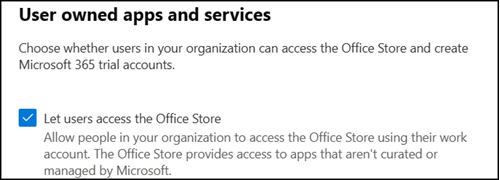
Opções disponíveis em inquilinos educativos:
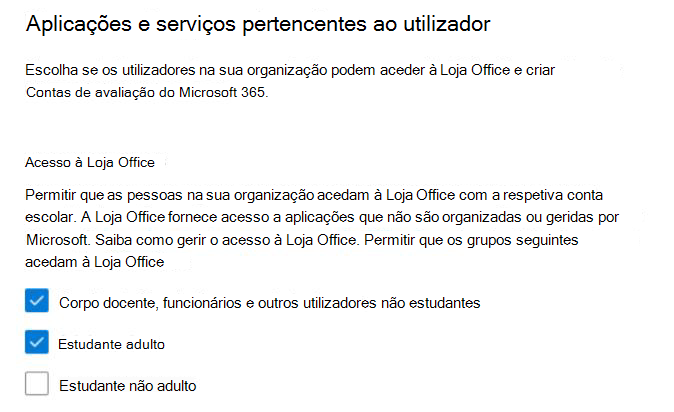
As informações de licença do utilizador são utilizadas para definir se um utilizador é um corpo docente/funcionário ou um estudante, juntamente com a propriedade Grupo Etário, para verificar se o estudante é ou não um adulto.
Nota
Para obter mais informações, consulte:
Nota
Esta definição não afeta os suplementos do Office implementados no Word, Excel e PowerPoint. Pode continuar a implementar suplementos do Office para utilizadores na sua organização, mesmo que a definição acima esteja desativada.
Outlook
- Para gerir a capacidade dos utilizadores de instalarem automaticamente e utilizarem suplementos do Office a partir da Loja Outlook, inicie sessão no centro de administração clássico do Exchange como administrador global.
- Aceda a Permissões e, em seguida, selecione Funções de Utilizador.
- Selecione uma política de atribuição de função existente ou crie uma nova política.
- Escreva um nome para a política se estiver a criar uma nova política.
- Selecione as seguintes funções: As Minhas Aplicações Personalizadas, My MarketPlaceApps e As Minhas Aplicações ReadWriteMailbox.
- Seleccione Guardar.
- Assim que a política for criada, pode atribuí-la aos utilizadores na sua organização.
- Também pode criar múltiplas políticas e atribuí-la a diferentes utilizadores na sua organização.
- Ativar as caixas de verificação acima ativa o acesso aos suplementos do Outlook para os utilizadores atribuídos à política.
- Desativar as caixas de verificação desativa o acesso aos suplementos do Outlook para os utilizadores atribuídos à política.
Nota
Esta definição não afeta os suplementos do Office implementados no Outlook. Pode continuar a implementar suplementos do Office no Outlook para utilizadores na sua organização, mesmo que a definição acima esteja desativada.
A Microsoft está agora em parceria com os principais programadores para criar aplicações unificadas que funcionam no Outlook, Word, Excel, PowerPoint, Teams e na Aplicação Microsoft 365 (anteriormente conhecida como Office.com). Todas as definições efetuadas para Suplementos do Office continuarão a ser respeitadas desde que permaneçam como suplementos. Quando os suplementos do Office atualizam para trabalhar em diferentes aplicações da Microsoft, pode aprender a geri-los a partir daqui. Para obter mais informações, consulte Controls for managing Teams apps that work on Outlook and Microsoft 365 (Controlos para gerir aplicações do Teams que funcionam no Outlook e no Microsoft 365).
Carregar Suplementos Personalizados do Office na sua organização
Também pode carregar suplementos de linha de negócio personalizados e implementá-lo nos utilizadores da sua organização:
- No centro de administração, no painel de navegação esquerdo, selecione Definições e, em seguida , Aplicações integradas.
- Selecione Carregar aplicações personalizadas. São suportados suplementos de linha de negócio personalizados para o Word, PowerPoint, Excel e Outlook.
- Carregue o ficheiro de manifesto a partir do seu dispositivo ou adicione uma ligação de URL. Algumas aplicações exigem que adicione utilizadores antes de poder selecionar Implementar.
- Selecione Adicionar utilizadores, selecione Esta é uma Implementação de teste e escolha Toda a organização, Utilizadores/grupos específicos ou Apenas eu. Os utilizadores/grupos específicos podem ser um grupo do Microsoft 365, um grupo de segurança ou um grupo distribuído. Também pode escolher Testar implementação se quiser esperar para implementar a aplicação em toda a organização.
- Selecione Seguinte para ver a página Aceitar pedido de permissão . As capacidades da aplicação e as permissões das aplicações estão listadas. Se a aplicação precisar de consentimento, selecione Aceitar permissões. Apenas um administrador global pode dar consentimento.
- Selecione Seguinte para rever a implementação e selecione Concluir implementação. Pode ver a implementação no separador Descrição geral ao selecionar Ver esta implementação.
Nota
O tamanho do manifesto carregado não pode exceder os 512 KB.
Mais informações sobre a segurança dos Suplementos do Office
Os Suplementos do Office combinam um ficheiro de manifesto XML que contém alguns metadados sobre o suplemento, mas, acima de tudo, aponta para uma aplicação Web que contém todo o código e lógica. Os suplementos têm uma grande variedade de funcionalidades. Por exemplo, os suplementos podem:
- Apresentar dados.
- Ler o documento de um utilizador para fornecer serviços contextuais.
- Ler e escrever dados de e para o documento de um utilizador para fornecer valor a esse utilizador.
Para obter mais informações sobre os tipos e capacidades dos Suplementos do Office, consulte Descrição geral da plataforma de Suplementos do Office, especialmente a secção Anatomia de um Suplemento do Office.
Para interagir com o documento do utilizador, o suplemento tem de declarar a permissão necessária no manifesto. Um modelo de permissões de acesso da API JavaScript de cinco níveis fornece a base para privacidade e segurança para os utilizadores de suplementos do painel de tarefas. A maioria dos suplementos na Loja Office são readWriteDocument de nível, com quase todos os suplementos a suportarem, pelo menos, o nível ReadDocument. Para obter mais informações sobre os níveis de permissão, veja Requesting permissions for API use in content and task pane add-ins (Pedir permissões para utilização de API em suplementos de conteúdo e de painel de tarefas).
Ao atualizar um manifesto, ocorrem alterações comuns ao texto e ao ícone do suplemento. Os comandos do suplemento mudam ocasionalmente. No entanto, as permissões do suplemento não são alteradas. A aplicação Web onde os códigos e lógicas são executados pode mudar a qualquer altura, pois essa é a natureza das aplicações Web.
As atualizações de suplementos ocorrem da seguinte forma:
- Suplemento de linha de negócio: neste caso, quando um administrador carregou explicitamente um manifesto, o suplemento requer que o administrador carregue um novo ficheiro de manifesto para suportar alterações de metadados. Da próxima vez que as aplicações de produtividade do Microsoft 365 relevantes começarem, o suplemento será atualizado. A aplicação Web pode mudar a qualquer altura.
- Suplemento da Loja Office: quando um administrador selecionou um suplemento a partir da Loja Office, se um suplemento for atualizado na Loja Office, da próxima vez que as aplicações de produtividade do Microsoft 365 relevantes começarem, o suplemento será atualizado. A aplicação Web pode mudar a qualquer altura.
Nota
Para o Word, Excel e PowerPoint, utilize um Catálogo de Aplicações do SharePoint para implementar suplementos para utilizadores num ambiente no local sem qualquer ligação ao Microsoft 365 e/ou suporte para suplementos do SharePoint necessários. Para o Outlook, utilize o painel de controlo do Exchange para implementar num ambiente no local sem uma ligação ao Microsoft 365.